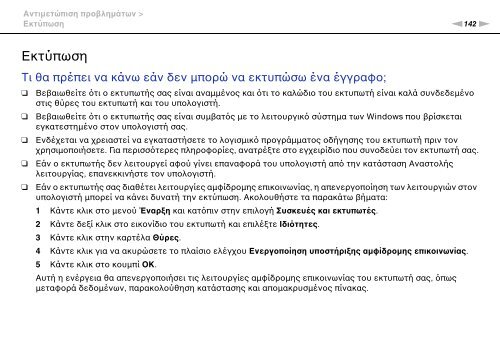Sony VPCJ11M1E - VPCJ11M1E Mode d'emploi Grec
Sony VPCJ11M1E - VPCJ11M1E Mode d'emploi Grec
Sony VPCJ11M1E - VPCJ11M1E Mode d'emploi Grec
Create successful ePaper yourself
Turn your PDF publications into a flip-book with our unique Google optimized e-Paper software.
Αντιμετώπιση προβλημάτων ><br />
Εκτύπωση<br />
n142<br />
N<br />
Εκτύπωση<br />
Τι θα πρέπει να κάνω εάν δεν μπορώ να εκτυπώσω ένα έγγραφο;<br />
❑<br />
❑<br />
❑<br />
❑<br />
❑<br />
Βεβαιωθείτε ότι ο εκτυπωτής σας είναι αναμμένος και ότι το καλώδιο του εκτυπωτή είναι καλά συνδεδεμένο<br />
στις θύρες του εκτυπωτή και του υπολογιστή.<br />
Βεβαιωθείτε ότι ο εκτυπωτής σας είναι συμβατός με το λειτουργικό σύστημα των Windows που βρίσκεται<br />
εγκατεστημένο στον υπολογιστή σας.<br />
Ενδέχεται να χρειαστεί να εγκαταστήσετε το λογισμικό προγράμματος οδήγησης του εκτυπωτή πριν τον<br />
χρησιμοποιήσετε. Για περισσότερες πληροφορίες, ανατρέξτε στο εγχειρίδιο που συνοδεύει τον εκτυπωτή σας.<br />
Εάν ο εκτυπωτής δεν λειτουργεί αφού γίνει επαναφορά του υπολογιστή από την κατάσταση Αναστολής<br />
λειτουργίας, επανεκκινήστε τον υπολογιστή.<br />
Εάν ο εκτυπωτής σας διαθέτει λειτουργίες αμφίδρομης επικοινωνίας, η απενεργοποίηση των λειτουργιών στον<br />
υπολογιστή μπορεί να κάνει δυνατή την εκτύπωση. Ακολουθήστε τα παρακάτω βήματα:<br />
1 Κάντε κλικ στο μενού Έναρξη και κατόπιν στην επιλογή Συσκευές και εκτυπωτές.<br />
2 Κάντε δεξί κλικ στο εικονίδιο του εκτυπωτή και επιλέξτε Ιδιότητες.<br />
3 Κάντε κλικ στην καρτέλα Θύρες.<br />
4 Κάντε κλικ για να ακυρώσετε το πλαίσιο ελέγχου Ενεργοποίηση υποστήριξης αμφίδρομης επικοινωνίας.<br />
5 Κάντε κλικ στο κουμπί OK.<br />
Αυτή η ενέργεια θα απενεργοποιήσει τις λειτουργίες αμφίδρομης επικοινωνίας του εκτυπωτή σας, όπως<br />
μεταφορά δεδομένων, παρακολούθηση κατάστασης και απομακρυσμένος πίνακας.